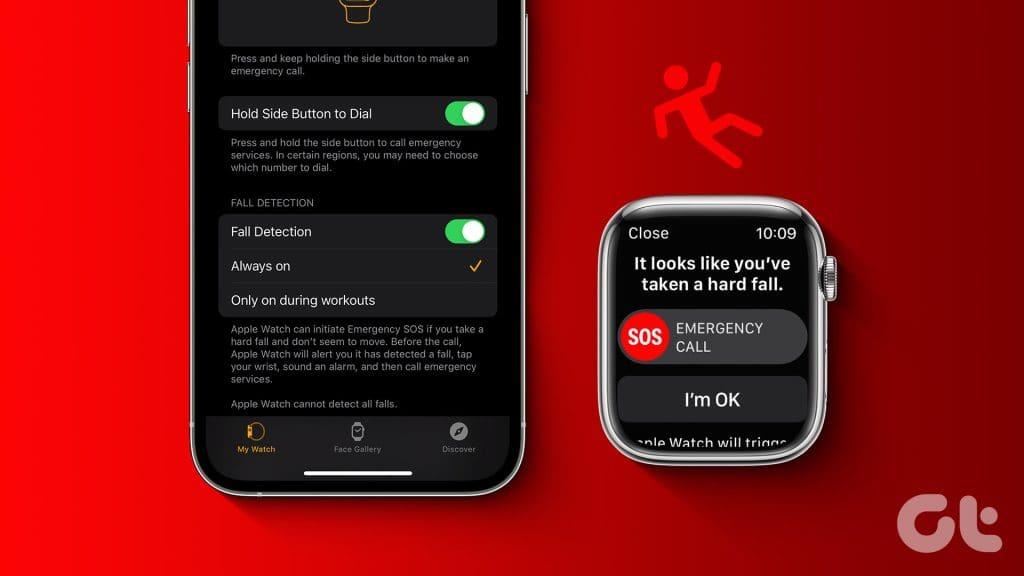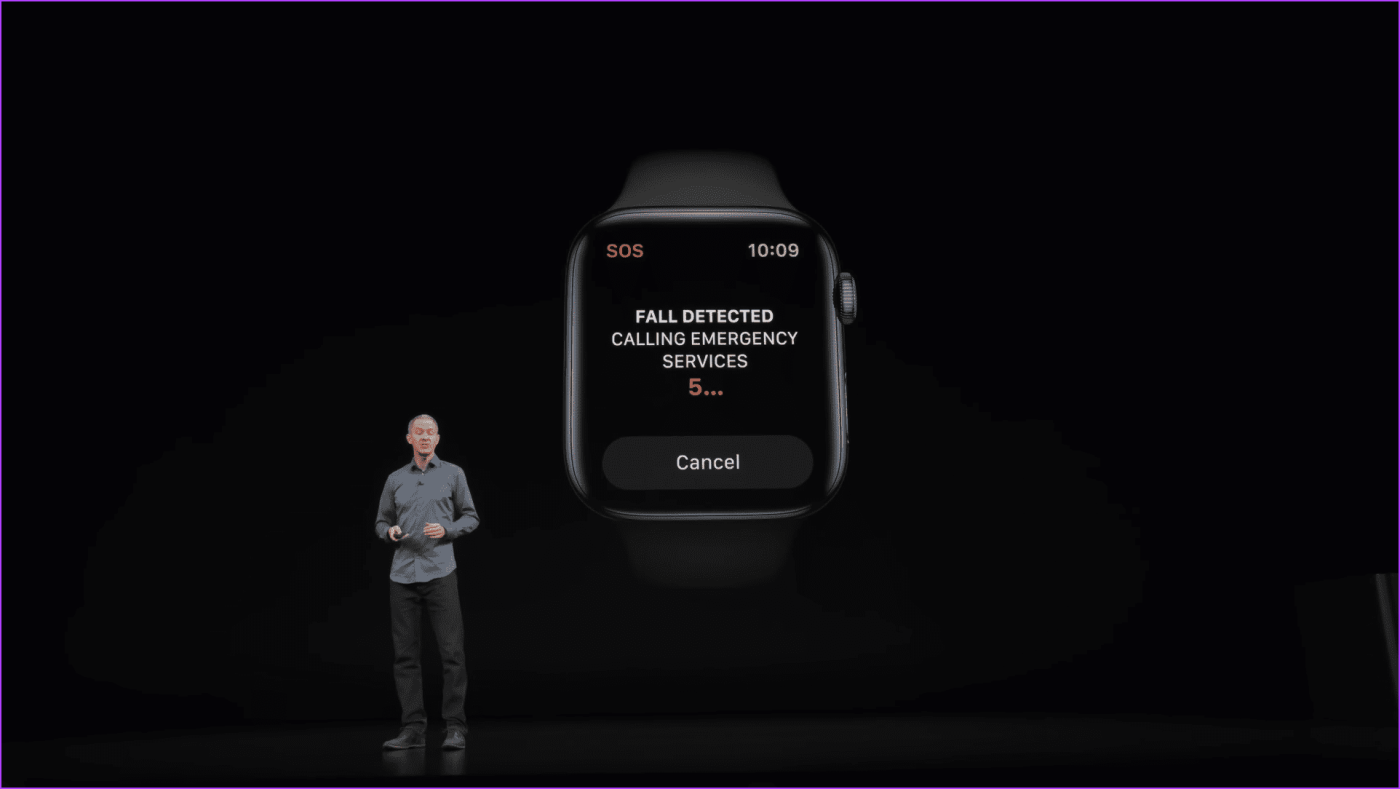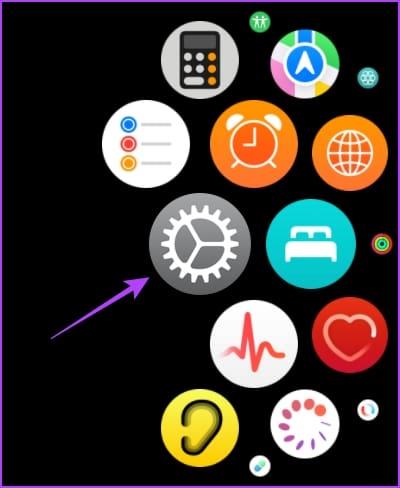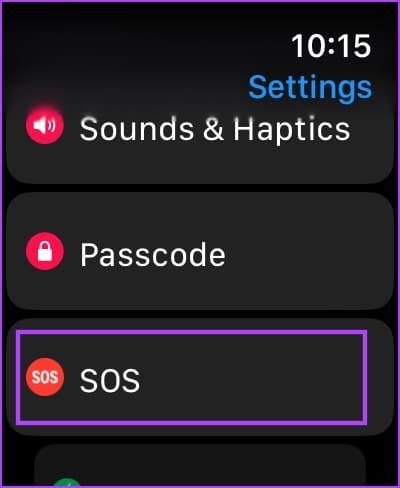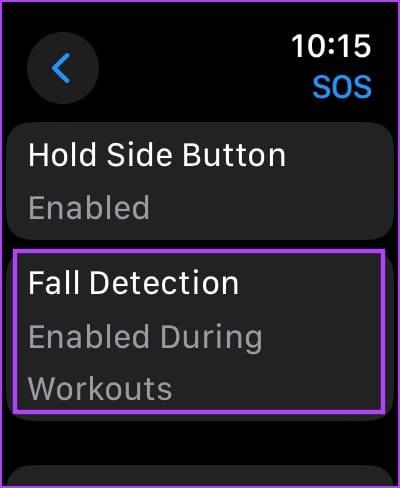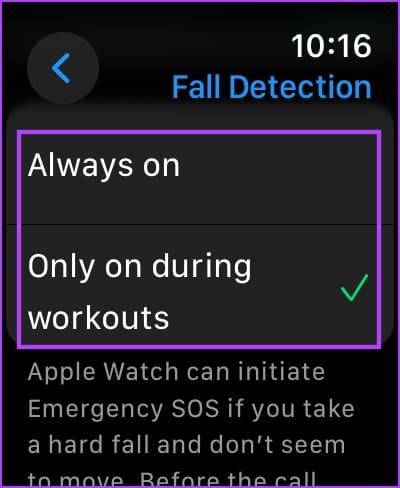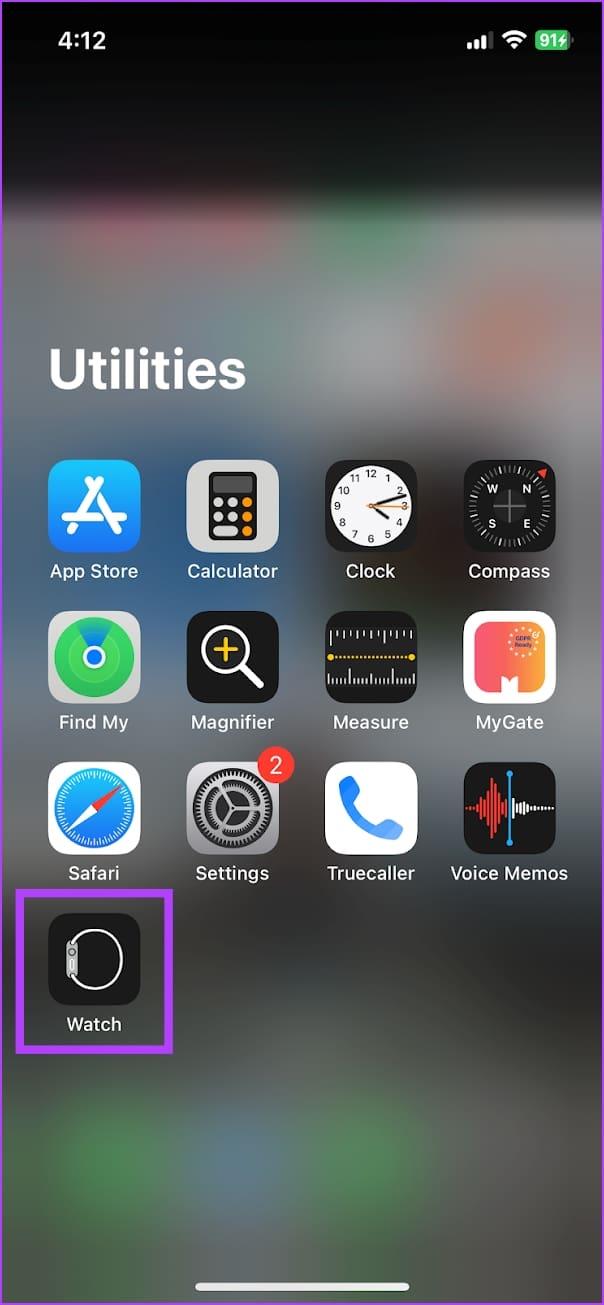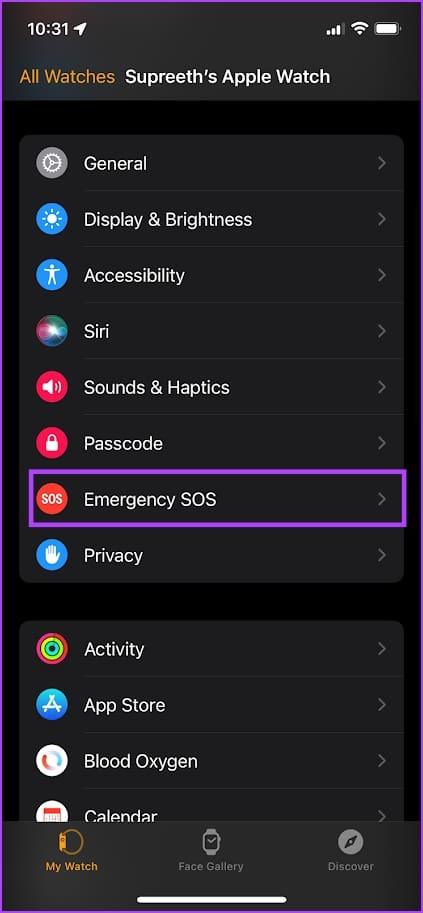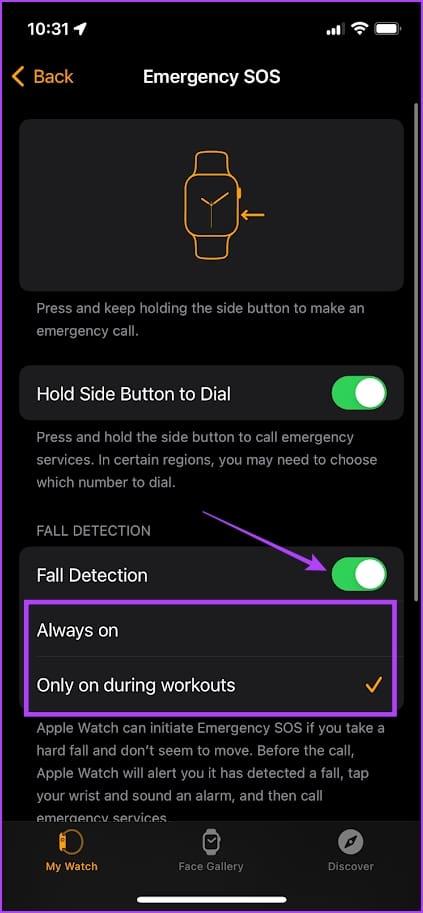Een van de doelen van Apple bij het omdoen van een apparaat om je pols is om je te behoeden voor blessures en je zo snel mogelijk hulp te laten krijgen van de hulpdiensten. De valdetectie op de Apple Watch is zo'n functie. Je Apple Watch detecteert wanneer je een harde val hebt gemaakt en neemt contact op met de hulpdiensten.
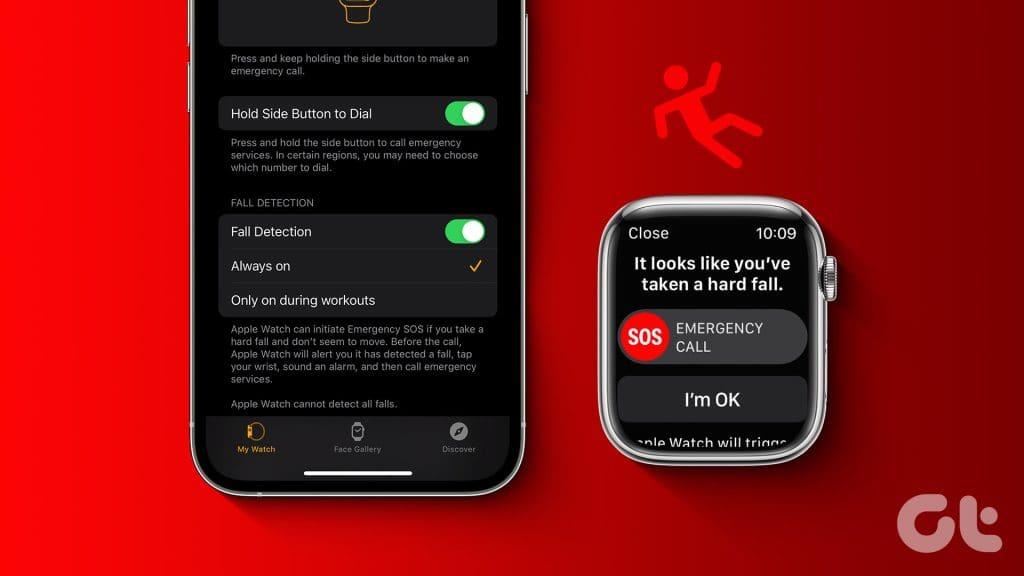
Hoewel God verhoede dat we al deze functies mogen gebruiken, is het nog steeds essentieel om ze ingeschakeld te hebben op je Apple Watch. In dit artikel willen we u laten zien hoe u de functie Valdetectie op uw Apple Watch inschakelt en alles wat u erover moet weten.
Lees ook : Hoe u Emergency SOS op de iPhone kunt instellen en gebruiken
Wat is valdetectie op de Apple Watch
De sensoren detecteren, gecombineerd met enkele software-algoritmen op de Apple Watch, het moment dat je hard valt. Uw Apple Watch tikt meerdere keren op uw pols en waarschuwt u met een alarm dat u bent gevallen. De waarschuwing wacht tot u reageert en vraagt of alles in orde is of dat u contact moet opnemen met de hulpdiensten.

Als uw Apple Watch echter een minuut lang geen beweging detecteert, belt hij de hulpdiensten en de noodcontacten die u op uw medische ID hebt ingesteld . Uw Apple Watch speelt een audiobericht af, waarin u laat weten dat u bent gevallen en de locatiecoördinaten krijgt.
Hoe werkt valdetectie op Apple Watch
De Apple Watch is uitgerust met een versnellingsmeter en gyroscoop. Deze sensoren meten zowel beweging als oriëntatie wanneer je het horloge draagt. Als je valt, maakt je lichaam snelle bewegingen en veranderingen van oriëntatie door. De Watch gebruikt gegevens van deze sensoren om ongebruikelijke bewegingen te detecteren.
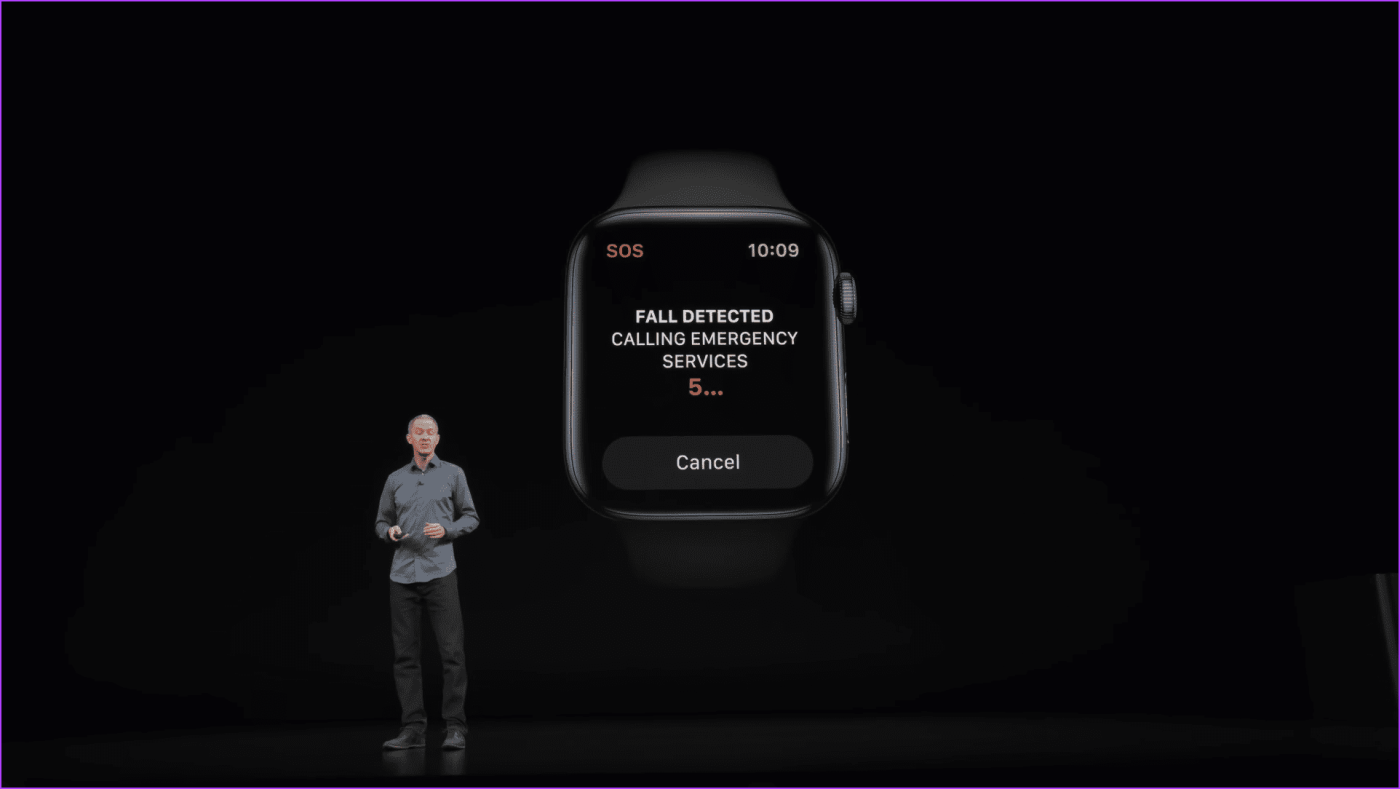
De Watch gebruikt een gespecialiseerd algoritme om de gegevens van de sensoren continu te analyseren. Het zoekt naar tekenen van een val, zoals een plotselinge, harde impact gevolgd door een periode van inactiviteit. Het algoritme maakt onderscheid tussen normale activiteiten, zoals gaan zitten of het horloge laten vallen, en een daadwerkelijke val.
Bovendien worden de valpartijen automatisch geregistreerd in de Gezondheid-app, tenzij je selecteert dat je niet bent gevallen wanneer Apple Watch je hetzelfde vraagt.
Valdetectie is inderdaad nuttig bij ongelukken die gebeuren als u alleen bent. Als u bovendien een iPhone 14 Pro of Pro Max, of iPhone 15 of iPhone 15 Pro Series bezit, zal deze via de Emergency SOS contact opnemen met de hulpdienst als er geen mobiele verbinding wordt gevonden.
Welke Apple Watches beschikken over valdetectie
De valdetectiefunctie op de Apple Watch werd in 2018 geïntroduceerd met de lancering van de Apple Watch Series 4. Alle daarna gelanceerde iWatches ondersteunen dus de functie Valdetectie. Hier is de volledige lijst.
- Apple Watch SE en SE 2
- Apple Watch SE 2
- Apple Watch-serie 4, 5, 6, 7, 8 en 9
- Apple Watch Ultra en Ultra 2
Hoe u valdetectie instelt op Apple Watch
Zo kunt u Valdetectie instellen op uw Apple Watch. U kunt de Watch-app op uw iPhone gebruiken of deze rechtstreeks vanaf uw Apple Watch inschakelen.
Let op : Apple Watch schakelt de functie Valdetectie standaard in als je 55 jaar of ouder bent en je leeftijd hebt ingevoerd tijdens het instellen of in de Gezondheid-app.
Schakel valdetectie in op uw Apple Watch
Stap 1: Druk één keer op Digital Crown om de appbibliotheek te openen en naar de app Instellingen op uw Apple Watch te gaan.
Stap 2: Tik op SOS.
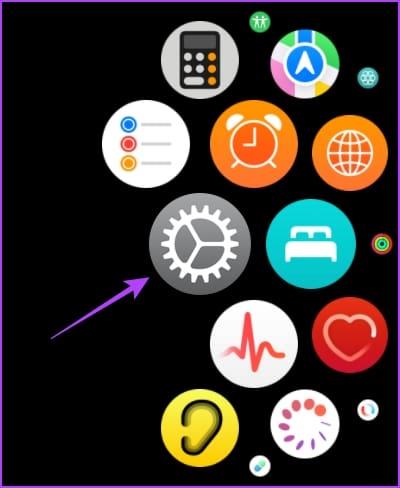
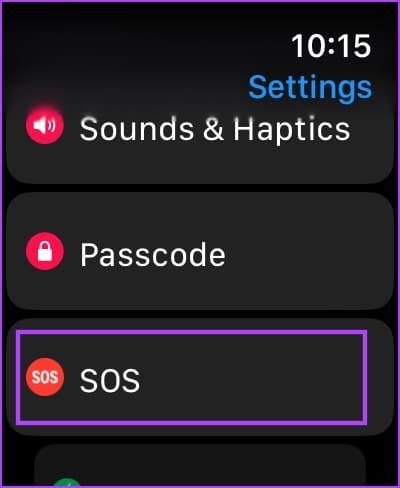
Stap 3: Tik op Valdetectie.
Stap 4: Schakel de schakelaar voor valdetectie in.
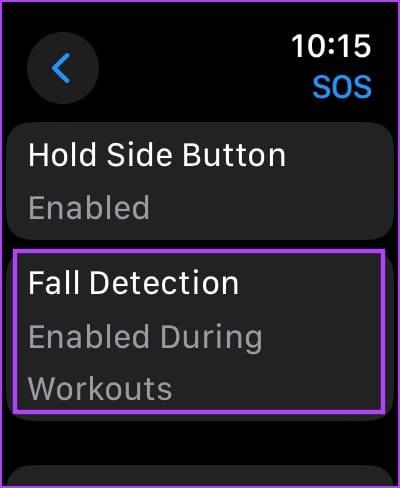

Stap 5: Bovendien kunt u selecteren of u dit altijd wilt inschakelen of alleen tijdens een training.
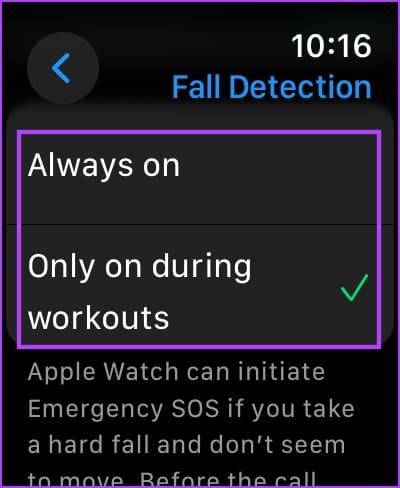
De Watch-app op iPhone gebruiken
Stap 1: Open de Watch-app op uw iPhone
Stap 2 : Tik op SOS voor noodgevallen.
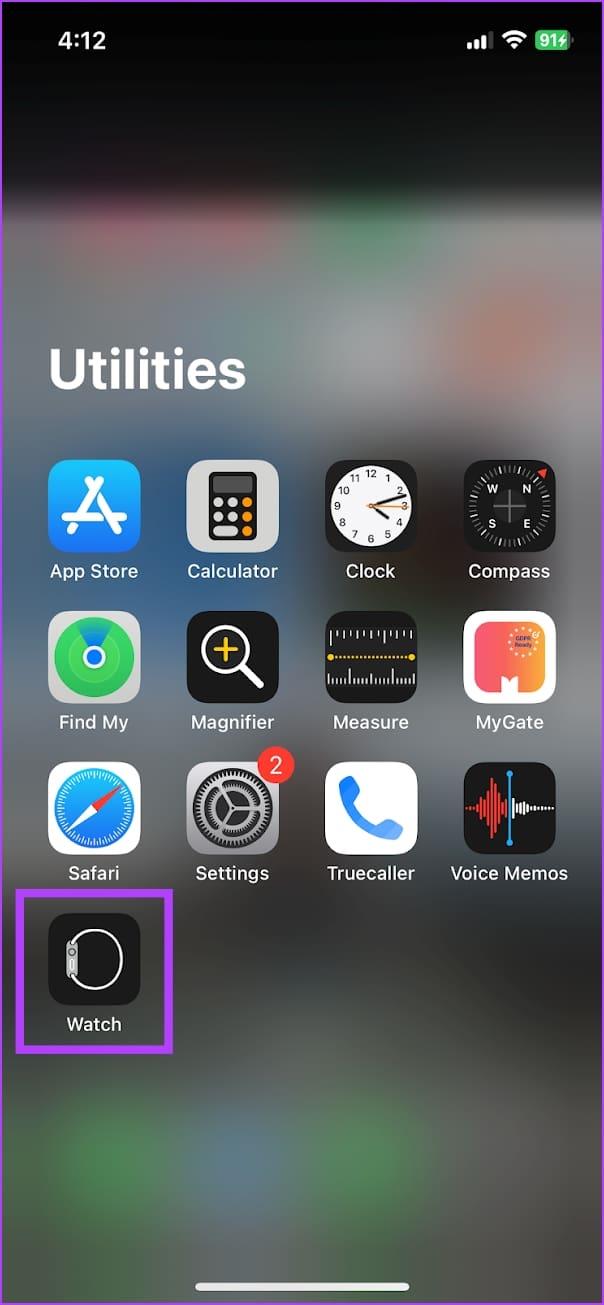
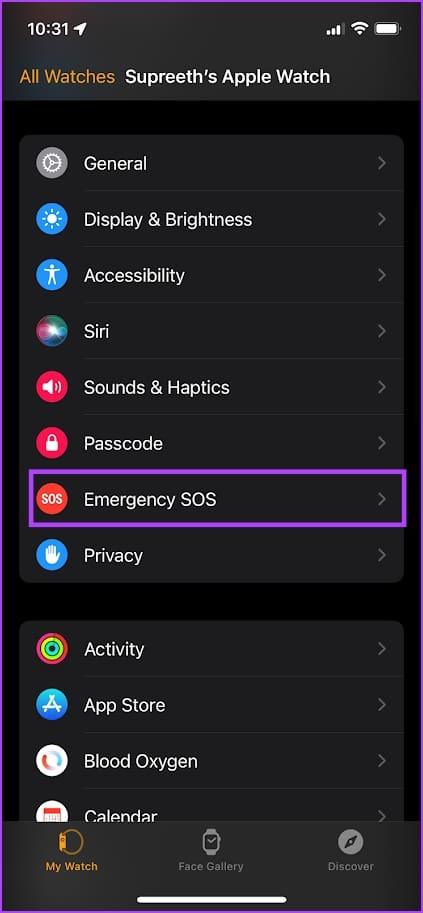
Stap 3: Schakel de schakelaar voor valdetectie in.
Stap 4: Selecteer of u dit altijd of alleen tijdens een training wilt inschakelen.
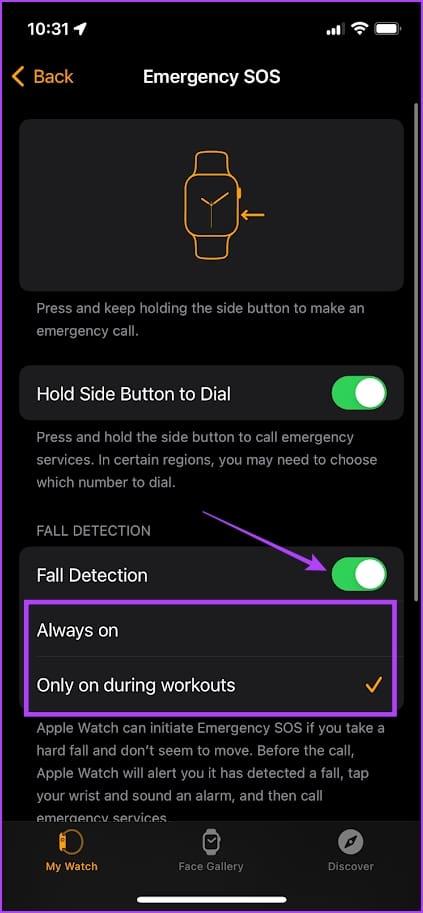
Opmerking : u kunt uw herfstgeschiedenis bekijken via de Gezondheid-app op uw iPhone. Ga naar de Gezondheid-app op de iPhone > het tabblad Bladeren > selecteer Overige gegevens > tik op Aantal keren gevallen.
Dat is alles wat u moet weten over Valdetectie op uw Apple Watch.
Als u nog vragen heeft, bekijk dan het gedeelte met veelgestelde vragen hieronder.
Veelgestelde vragen over valdetectie van Apple Watch
1. Is Apple Watch Valdetectie in alle landen beschikbaar?
Ja, het is beschikbaar in alle landen. Bij regio’s met meerdere noodnummers neemt Apple Watch contact op met de ambulancediensten.
2. Is Apple Watch Valdetectie gratis te gebruiken?
Ja, Valdetectie op Apple Watch is gratis te gebruiken.
3. Met welk noodcontact neemt Apple Watch contact op tijdens valdetectie?
Apple Watch gebruikt de contacten die u hebt ingesteld op de medische ID op uw iPhone.
4. Hoe test ik de valdetectiefunctie op Apple Watch?
We raden u af de valdetectiefunctie te testen. Daarbij kunt u uzelf verwonden en uw Apple Watch beschadigen.
5. Worden Apple Watches met valdetectie gedekt door een verzekering?
Standaard worden Apple Watches met Valdetectie door geen enkele verzekering van Apple beschermd. Als u een WA-verzekering hebt aangeschaft, moet u hun dekkingsbeleid voor de Apple Watch controleren.
Bespaar jezelf tegen blessures
De Apple Watch is niet zomaar een glimmend apparaat dat je meldingen, het weerbericht en mooie widgets op je pols laat zien; het kan inderdaad ernstig letsel voorkomen door onmiddellijk medische hulp in te roepen. Functies zoals de valdetectie maken het een waardevolle investering. Als je geïnteresseerd bent in het kopen van een Apple Watch, bekijk dan de nieuwste Apple Watch Series 9-editie en ontdek hoe deze verschilt van zijn voorganger.